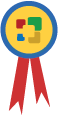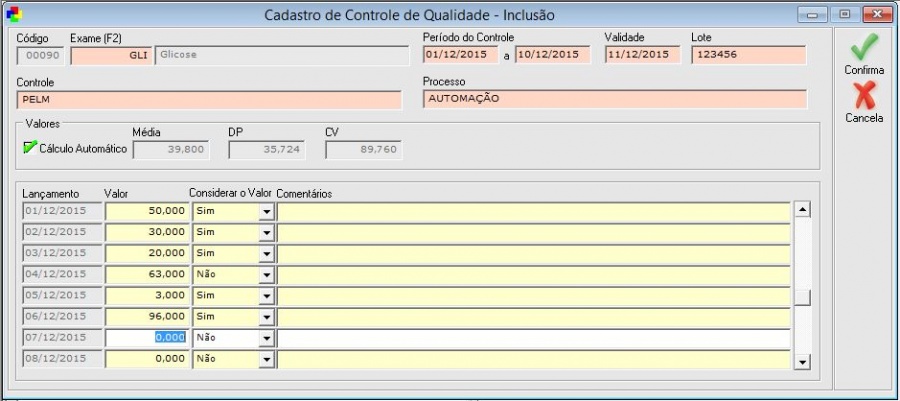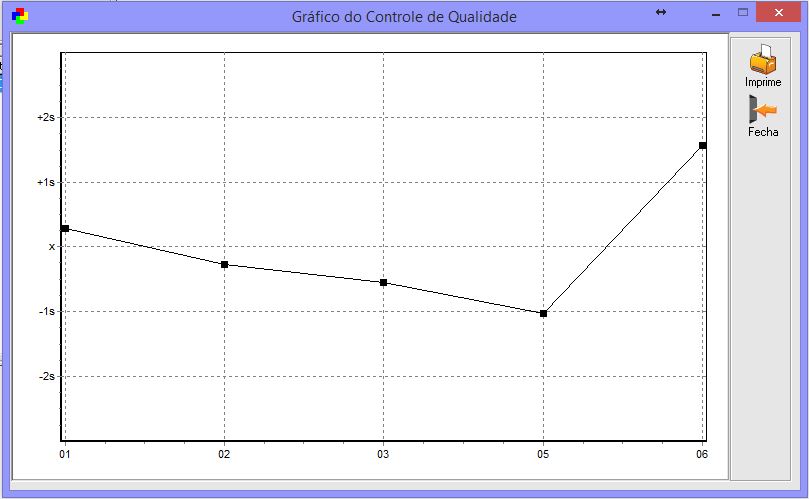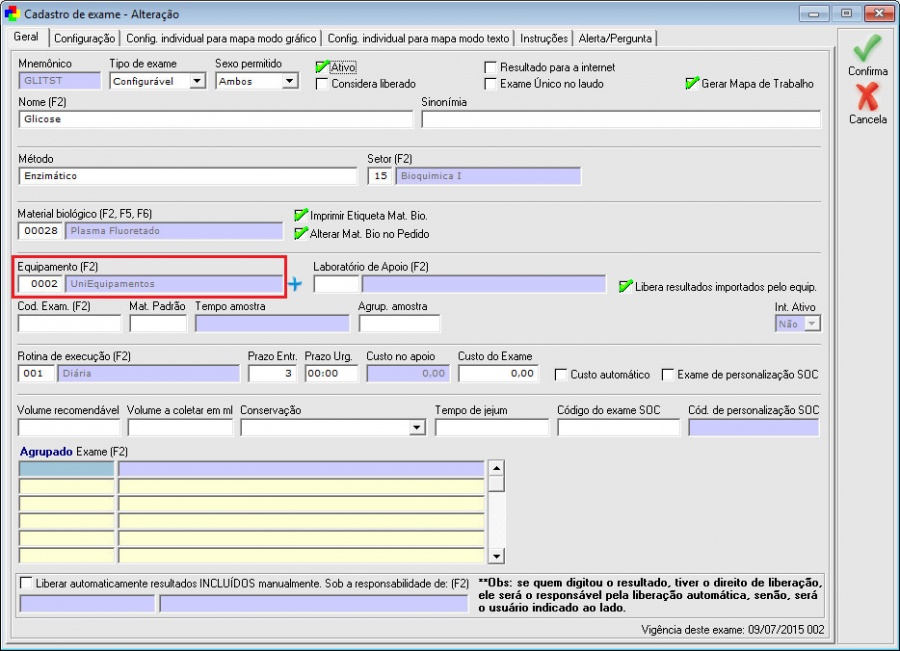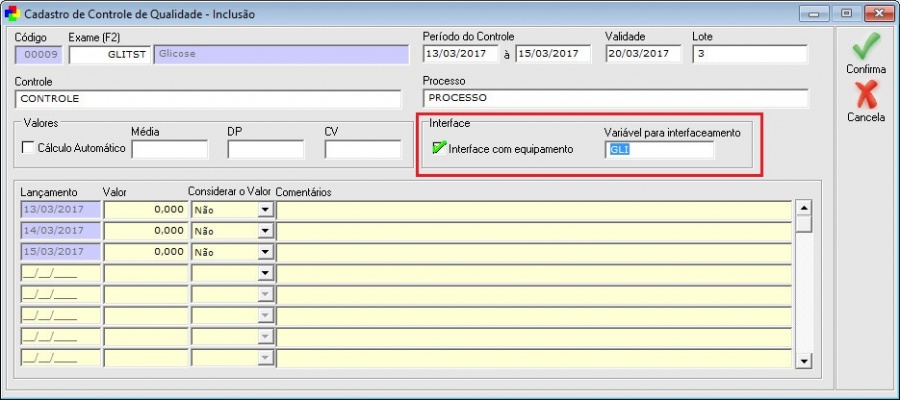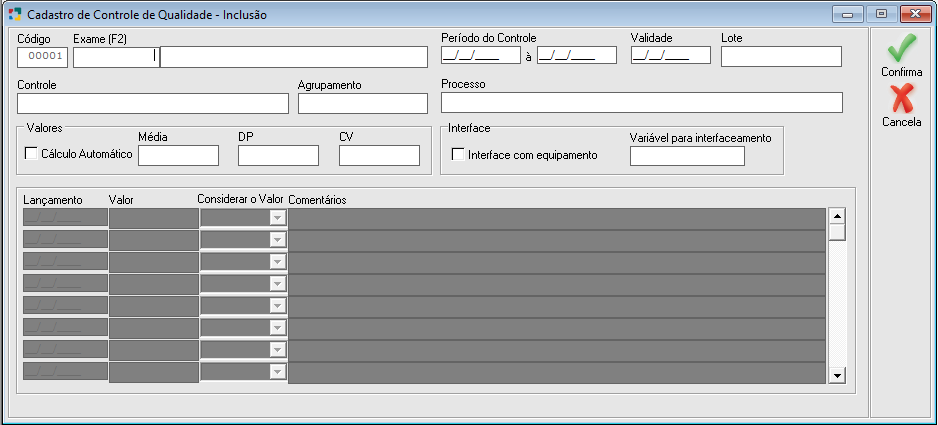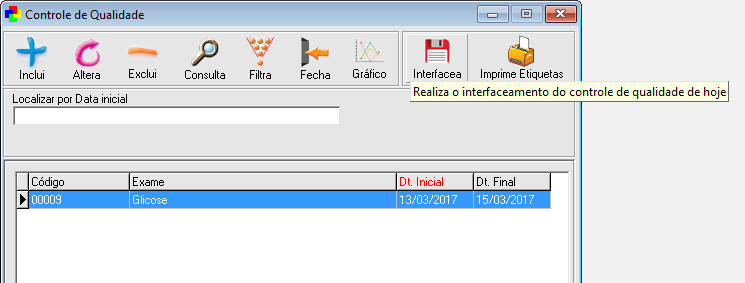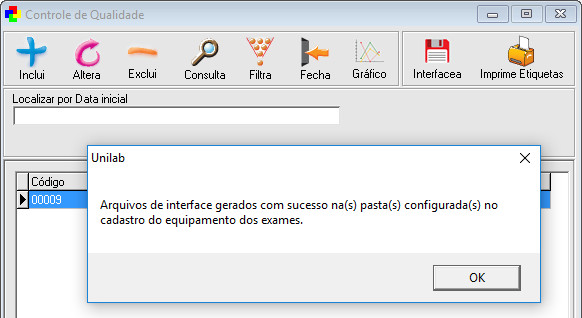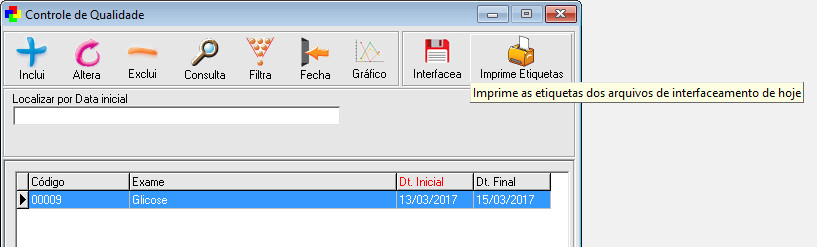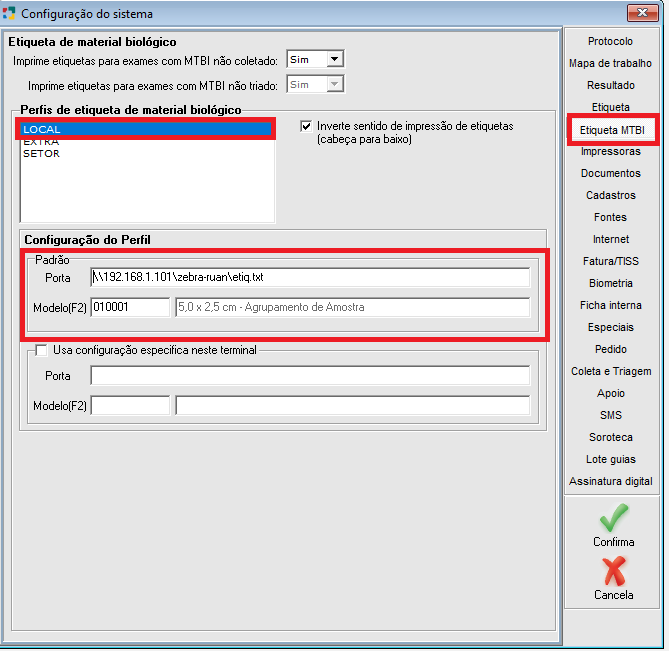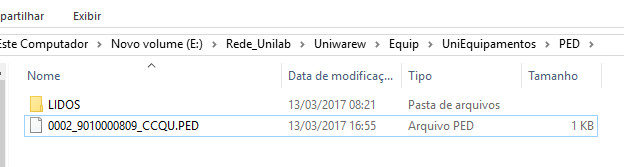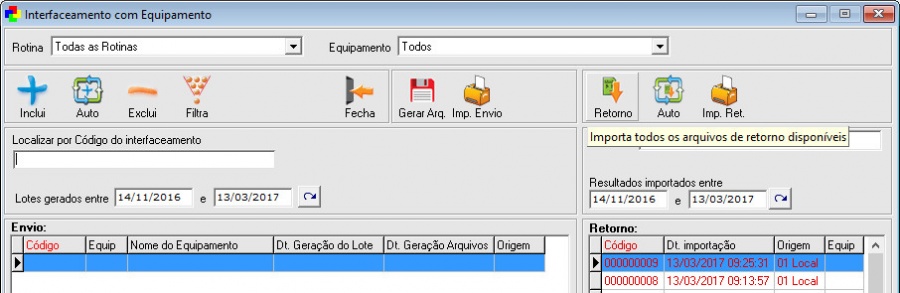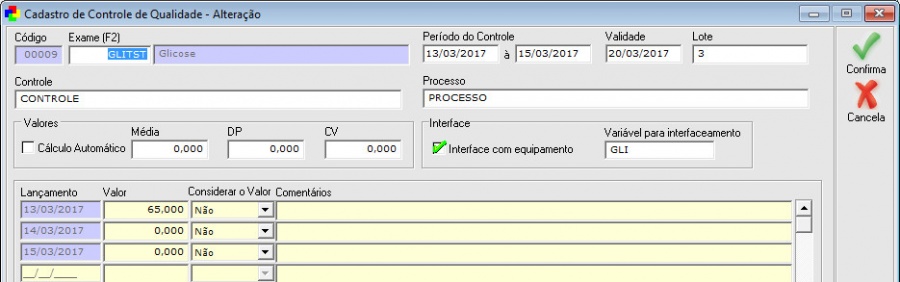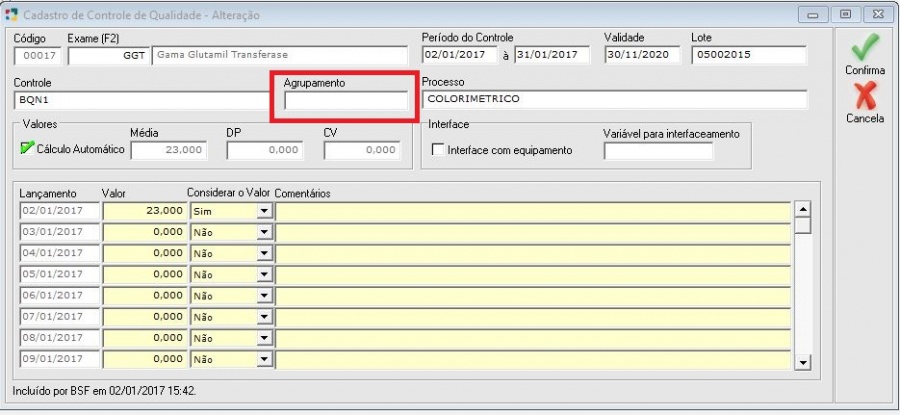Mudanças entre as edições de "Controle de Qualidade"
(Etiqueta: visualeditor) |
(→Controle de Qualidade - Interfaceamento com Equipamento) |
||
| Linha 78: | Linha 78: | ||
[[Arquivo:Controle de qualidade.jpg||900px|thumb|center|Agrupamento controle de qualidade]] | [[Arquivo:Controle de qualidade.jpg||900px|thumb|center|Agrupamento controle de qualidade]] | ||
| + | |||
| + | ===Agrupamento de exames no Controle de Qualidade=== | ||
| + | |||
| + | A partir da versão 5.06.000 do Unilab, foi inclusa a opção de resultado texto para controles de qualidade, sendo possível tanto utilizar controle de qualidade com resultados textos tanto utilizar o controle interfaceado dos mesmos. Lembrando que controle de qualidade não gera gráficos, ao clicar no botão gráfico para um controle do tipo texto, será gerado apenas um relatório com as datas, resultados e comentários. | ||
| + | |||
| + | [[Arquivo:CQTEXTO.png||900px|thumb|center|Agrupamento controle de qualidade]] | ||
Edição das 16h51min de 27 de agosto de 2019
Este controle serve para equipamentos, com ele é possível saber se o equipamento está calibrado ou não. Com uma mesma amostra, o cliente faz um exame repetidas vezes para verificar se o resultado bate em todos os procedimentos, caso não, isto indica o descalibramento do equipamento. O mesmo deve ser feito diariamente e todas as informações atualizadas dentro do Unilab são feitas diariamente do exame cadastrado.
Há duas formas de fazer o controle de qualidade, sem interface com equipamento de forma manual, e com interfaceamento de equipamento.
Abaixo é demonstrado ambas as formas.
Índice
Controle de Qualidade - Sem interface com equipamento
MENU: "Movimentação > Controle de Qualidade"
Deverá selecionar o exame que irá acompanhar seu controle de qualidade, colocar no Unilab o periodo do controle, (07/07/2015 à 12/07/2015, por exemplo) coloque a validade do lote que vem descrito no quite, o número do lote, controle (um exemplo: PELM) e o processo do exame (um exemplo: ENZIMÁTICO) junto com os valores de média, desvio padrão e coeficiente variável, todas elas vem descritas dentro do manual do quite. Todas estas informações estão descritas lá, e sem elas, fica difícil de controlar a qualidade deste exame em si. A média, desvio padrão e coeficiente variável, não é necessário preencher manualmente, tem a opção no Unilab de marcar "Cálculo automático" e depois com os valores de resultados descritos abaixo na tela de controle de qualidade, ele fará o calculo automático. Abaixo, no lançamento, será descrito cada dia do período individualmente, no valor, mesmo que seja feito 10 exames deste em um dia, deve escolher somente um valor de resultado e digitar no Unilab, marque sim para considerar este valor no calculo, ou deixe não para desconsiderar este valor no calculo automático. O comentário serve para alguma observação que deseja fazer sobre este resultado deste dia em especifico.
Lembrando que este controle de qualidade é útil para exames interfaceados com equipamento, deve ser realizado diariamente, pode ser alterado seu cadastro, e há um botão de gráfico para que possa verificar o controle de qualidade em um gráfico de linhas.
Obs.: O controle de qualidade do Unilab é simples, sendo assim serve somente para exames com apenas uma linha de resultado para que possa fazer o controle. Se o paciente tentar fazer o controle com o Hemograma, por exemplo, não irá conseguir, pois no Unilab existe apenas uma linha de resultado para cada dia.
Controle de Qualidade - Interfaceamento com Equipamento
Criado na versão 3.03.021 do Unilab, a possibilidade de interfacear o controle de qualidade com equipamento, com o objetivo de automatizar esta rotina sem ser necessário digitar o resultado manualmente.
Este interfaceamento é permitido apenas para equipamentos que possuem interface do tipo UniEquipamentos ou Lablink Cetus.
Configuração
Primeiramente é necessário que o exame esteja interfaceado com algum equipamento, como mostra a imagem a seguir:
Em seguida, precisamos cadastrar o controle de qualidade para este exame, através do menu: Movimentação > Controle de Qualidade - Inclui.
Na inclusão do Controle de Qualidade, terá um novo campo "Interface", que caso este controle seja interfaceado com equipamento, é preciso marcar o checkbox "Interface com equipamento" e digitar a variável de resultado que está configurado no equipamento, de acordo com a imagem:
Existe em versões mais novas o campo de "Agrupamento" que serve para exames interfaceados por equipamento que necessitam ficar juntos na mesma etiqueta. O modo de agrupar é exatamente igual ao do cadastro de exames, tendo de colocar um nome de agrupamento em todos os exames que estão cadastrados para controle e diferente para os que serão sozinhos na etiqueta.
Geração do Arquivo
Após o cadastro, é preciso gerar o arquivo que o equipamento irá receber, para isso, na tela de seleção onde mostra todos os controles de qualidade que foram cadastrados, é preciso clicar no botão "Interfacea", de acordo com a imagem:
- Este botão irá gerar o arquivo de todos os controles de qualidades (que possuírem interfaceamento com equipamento) da data do dia (Hoje), e não apenas o controle de qualidade que estiver selecionado.
Após o arquivo gerado, é possível imprimir a etiqueta daquela amostra, através do botão "Imprime Etiquetas".
Para a etiqueta sair, precisa estar previamente configurada nas configurações das etiquetas locais, como Agrupamento de amostra.
Neste momento o arquivo gerado para o equipamento estará na pasta PED configurada para o equipamento do exame em questão, com um nome semelhante ao da imagem:
Importação do Resultado
Após o equipamento retornar um arquivo de resultado para o controle de qualidade, basta ir no unilab, através do menu Movimentação > Interfaceamento > Equipamento, e clicar no botão Retorno.
Após a importação do arquivo de retorno do equipamento, o resultado estará no controle de qualidade daquele dia, conforme mostra a próxima imagem:
Agrupamento de exames no Controle de Qualidade
A partir da versão 3.13.000 do Unilab foi incluso dentro do Controle de Qualidade ( Movimentação -> Controle de Qualidade) o campo "Agrupamento" ao alterar ou incluir um controle, este campo NÃO puxa a informação do cadastro do exame no Unilab, ou seja ele funciona de maneira independente, agrupando os Controles com o campo "Agrupamento" preenchido de maneira igual apenas dentro do Controle de Qualidade; Imagem demonstrando o campo abaixo:
Agrupamento de exames no Controle de Qualidade
A partir da versão 5.06.000 do Unilab, foi inclusa a opção de resultado texto para controles de qualidade, sendo possível tanto utilizar controle de qualidade com resultados textos tanto utilizar o controle interfaceado dos mesmos. Lembrando que controle de qualidade não gera gráficos, ao clicar no botão gráfico para um controle do tipo texto, será gerado apenas um relatório com as datas, resultados e comentários.